WPS怎麼製作雙座標圖表_WPS製作雙座標圖表教學
- WBOYWBOYWBOYWBOYWBOYWBOYWBOYWBOYWBOYWBOYWBOYWBOYWB轉載
- 2024-04-24 15:38:17818瀏覽
WPS中的雙座標圖表是一種強大工具,可讓您在同一圖表中展示具有不同單位或刻度的兩個資料集。這個教學將引導您輕鬆地建立雙座標圖表,了解其功能和使用方法。繼續閱讀,掌握這種有效的視覺化工具,讓您的數據分析更清晰有效。
第一步、開啟Excel表格,輸入資料。
第二步、選取資料域區域,切換到【插入】頁面。
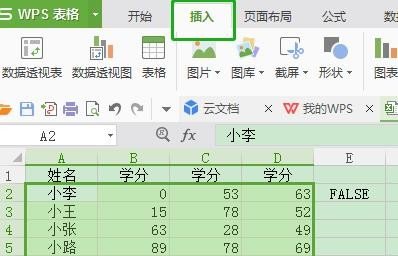
第三步、點選【全部圖表】控件,選擇其中一種圖表,在這裡我們選取組合圖。
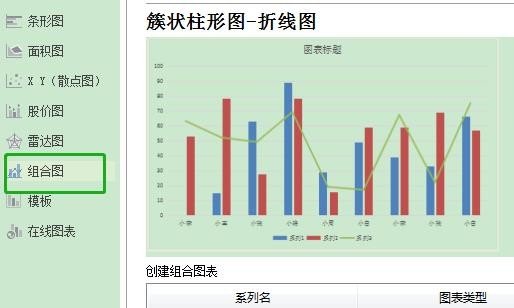
第四步、選取圖表區域,點選【設定圖表區域格式】快鍵鍵。
第五步、在彈出的屬性面板中,展開【圖表選項】,我們選擇數值較小的系列。
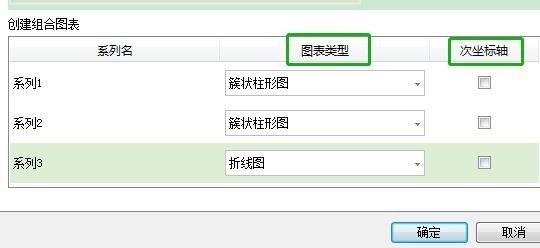
第六步、切換到【系列】頁面,選擇【次座標軸】,將【系列重疊】數值設為0,【分類間距】設定為【200%】即可。
以上是WPS怎麼製作雙座標圖表_WPS製作雙座標圖表教學的詳細內容。更多資訊請關注PHP中文網其他相關文章!
陳述:
本文轉載於:zol.com.cn。如有侵權,請聯絡admin@php.cn刪除

